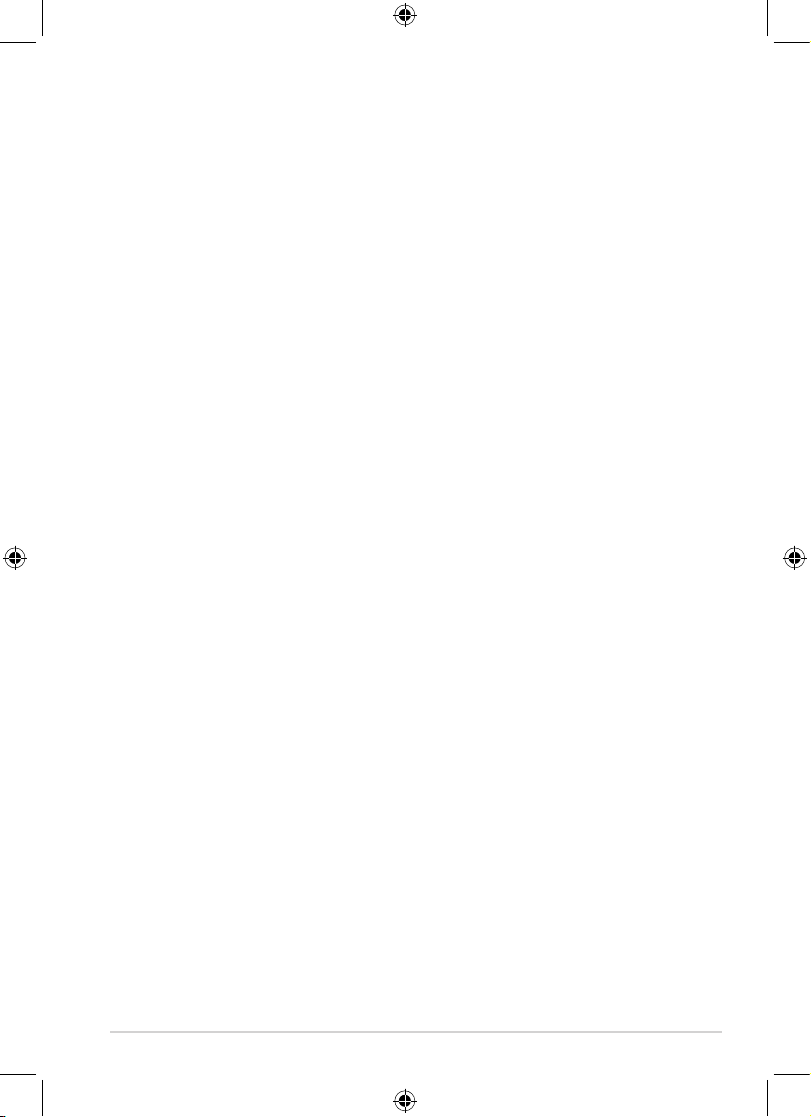
ASUS Eee Pad TF201 FAQ
1
G6915
FAQ für Eee Pad TF201
Dateien verwalten ................................................................................................ 2
• Wie greife ich auf meine in der microSD-, SD-Karte und einen USB-
Datenträger gespeicherten Daten zu? ......................................................................... 2
• Wie verschiebe ich eine markierte Datei in einen anderen Ordner? ................. 2
• Wie kopiere ich die ausgewählte Datei und füge sie in einen externen
Datenträger ein? ................................................................................................................... 2
Anhalten oder deinstallieren einer Anwendung ...............................................2
• Wie kann ich eine laufende Anwendung stoppen? ................................................2
• Was, wenn ich die heruntergeladene Anwendung nicht mehr haben will? ... 2
• Wo finde ich den Status oder detaillierte Informationen über die
Anwendungen? ....................................................................................................................2
System regagiert nicht ......................................................................................... 3
• Was kann ich tun, wenn mein Eee Pad nicht mehr reagiert? ............................... 3
• Mein Eee-Pad-Bildschirm ist aus und ich kann ihn nicht wieder einschalten. 3
Externer Datenträger ........................................................................................... 3
• Ich habe eine microSD-Karte in mein Eee Pad gesteckt, kann diese jedoch
im System nicht finden. ...................................................................................................... 3
• Ich habe ein USB-Laufwerk an meinen Eee Pad angeschlossen, kann diese
jedoch im System nicht finden. ....................................................................................... 3
Bildschirmfotos aufnehmen ................................................................................ 3
• Kann ich auf meinen Eee Pad Bildschirmfotos aufnehmen? ................................ 3
Akku ..................................................................................................................4
• Wie kann ich die Akkulaufzeit bei einen Eee Pad verlängern? ........................... 4
• Was kann ich unternehmen, wenn der Akku vollständig entladen ist? ........... 4
• Warum wird mein Eee-Pad-Akku im mobilen Dock nicht zu 100%
aufgeladen? ............................................................................................................................4
• Warum braucht mein Eee Pad zum Aufladen des Akkus länger? .......................4
Browser..................................................................................................................4
• Wie kann ich meine Browser-Ansicht anpassen? ..................................................... 4
MyNet ..................................................................................................................5
• Wie kann ich MyNet verwenden? .................................................................................. 5
Systemaktualisierung ..........................................................................................5
• Wie kann ich mein System aktualisieren? ................................................................... 5
Werkseinstellungen .............................................................................................5
• Wie kann ich mein Eee Pad auf seine Standard-Werkseinstellungen
zuzrücksetzen? ...................................................................................................................... 5
E-Mail-Anhänge .................................................................................................... 5
• Kann ich E-Mail-Anhänge in meinen Eee Pad öffnen und speichern?.............. 5
• Kann ich die GPS-Funktion in meinen Eee Pad auch in meinen Auto
benutzen? ............................................................................................................................... 5

Dateien verwalten
• Wie greife ich auf meine in der microSD-, SD-Karte und einen USBDatenträger gespeicherten Daten zu?
Tippen Sie auf die Symbole für SD-Karte oder USB-Datenträger in der
rechten unteren Ecke. Tippen Sie auf das Ordnersymbol, um alle Daten
im ausgewählten Datenträger anzuzeigen. Details dazu nden Sie im
Benutzerhandbuch.
• Wie verschiebe ich eine markierte Datei in einen anderen Ordner?
Markieren Sie die gewünschte Datei und tippen Sie auf Kopieren oder
Ausschneiden. Geben Sie den gewünschten Zielordner ein und tippen
Sie auf Einfügen in der oberen rechten Ecke, um die Datei zu kopieren.
Wenn Sie mehr als eine Datei gleichzeitig kopieren wollen, markieren
Sie die gewünschten Dateien oder tippen Sie auf Alle auswählen und
dann auf Kopieren oder Ausschneiden.
Geben Sie den gewünschten
Zielordner ein und tippen Sie auf
Einfügen
in der oberen rechten Ecke,
um die Datei zu kopieren
.
• Wie kopiere ich die ausgewählte Datei und füge sie in einen
externen Datenträger ein?
Folgen Sie den vorherigen Anweisungen und suchen Sie den
gewünschten Zielordner im externen Datenträger.
Anhalten oder deinstallieren einer Anwendung
• Wie kann ich eine laufende Anwendung stoppen?
Um eine laufende Anwendung zu stoppen, tippen Sie auf Apps-Menü >
Einstellungen > Anwendungen > Laufende Dienste. Wählen Sie die
gewünschte Anwendung und tippen Sie dann auf Stopp.
Sie können auch auf Neue Anwendungen in der unteren linken Ecke
tippen und dann in der Liste auf das x der entsprechenden Anwendung.
• Was, wenn ich die heruntergeladene Anwendung nicht mehr haben will?
Um eine nicht mehr benötigte Anwendung zu deinstallieren, tippen Sie
auf Apps-Menü > Einstellungen > Anwendungen > Anwendungen
verwalten > Heruntergeladen. Wählen Sie die gewünschte Anwendung
aus und tippen Sie dann auf Deinstallieren.
• Wo nde ich den Status oder detaillierte Informationen über die
Anwendungen?
Um die Anwendungsinformationen einzusehen, tippen Sie auf Apps-Menü >
Einstellungen > Anwendungen > Anwendungen verwalten > Alle. Wählen
Sie die Anwendung aus, für die Sie die Informationen einsehen wollen.
ASUS Eee Pad TF201 FAQ
2

ASUS Eee Pad TF201 FAQ
3
System regagiert nicht
• Was kann ich tun, wenn mein Eee Pad nicht mehr reagiert?
Drücken und halten Sie die Einschalttaste bis das Ausschalten-
Menü erscheint und wählen Sie dort OK. Drücken und halten Sie die
Einschalttaste erneut, um das System wieder einzuschalten oder drücken
und halten Sie die Reset-Taste (kleines Loch an der linken Seite des Eee
Pads) mit einen spitzen Gegenstand, bis das System neu startet. Sobald
das System erfolgreich neu startet, erscheint das ASUS-Logo auf dem
Bildschirm.
• Mein Eee-Pad-Bildschirm ist aus und ich kann ihn nicht wieder
einschalten.
Drücken und Halten Sie die Einschalttaste, um das System erneut
einzuschalten oder drücken und halten Sie die Reset-Taste (kleines Loch
an der linken Seite des Eee Pads) mit einen spitzen Gegenstand, bis das
System neu startet. Sobald das System erfolgreich neu startet, erscheint
das ASUS-Logo auf dem Bildschirm.
Externer Datenträger
• Ich habe eine microSD-Karte in mein Eee Pad gesteckt, kann diese
jedoch im System nicht nden.
Entfernen Sie die Speicherkarte vom Eee Pad und stecken Sie sie erneut
ein.
• Ich habe ein USB-Laufwerk an meinen Eee Pad angeschlossen, kann
diese jedoch im System nicht nden.
Entfernen Sie das Eee Pad vom mobilen Dock und docke Sie es erneut
an, oder entfernen Sie das USB-Laufwerk vom Eee Pad und schließen es
dann wieder an.
Bildschirmfotos aufnehmen
• Kann ich auf meinen Eee Pad Bildschirmfotos aufnehmen?
Ja. Tippen Sie dazu auf Apps-Menü > Einstellungen > ASUS-
Benutzereinstellungen und markieren Sie Bildschirmfoto. Halten Sie
die Taste Neue Anwendungen, um das gewünschte Bildschirmfoto
aufzunehmen. Wenn Sie Ihr Eee Pad mit dem Dock verbunden haben,
drücken Sie dafür direkt auf die Schnellwahltaste auf der Tastatur.

Akku
• Wie kann ich die Akkulaufzeit bei einen Eee Pad verlängern?
Überprüfen Sie in Einstellungen die Ausschaltzeit für den Bildschirm.
Die Einstellung Niemals verbraucht mehr Akkustrom. Verwalten
Sie die laufenden Anwendungen und schließen Sie nicht benötigte
Anwendungen. Beziehen Sie sich dazu auf die Anweisungen im
Abschnitt Anhalten oder deinstallieren einer Anwendung.
• Was kann ich unternehmen, wenn der Akku vollständig entladen ist?
Schließen Sie das Netzteil an Ihr Eee Pad an, um den Akku aufzuladen.
Sie können dann nach ca. 10 Minuten Ihr Eee Pad wieder verwenden.
• Warum wird mein Eee-Pad-Akku im mobilen Dock nicht zu 100%
aufgeladen?
Wenn Ihr Eee Pad mit dem mobilen Dock verbunden und nicht an ein
Netzteil angeschlossen ist, lädt das mobile Dock Ihr Eee Pad maximal nur
auf 90% Akkuladung auf, um die Akkulaufzeit und dessen Lebensdauer
zu verlängern. Das mobile Doch lädt den Akku des Eee Pads auf, sobald
dieser unter 70% Kapazität gesunken ist.
Das Netzteil lädt Ihren Eee-Pad-Akku auf 100% auf und beginnt mit der
Ladung sobald die Kapazität unter 95% fällt.
• Warum braucht mein Eee Pad zum Auaden des Akkus länger?
Wenn Ihr Eee Pad gedockt ist, lädt das netzteil den Akku des Eee
Pads und den des Docks. Aus diesen Grund dauert es länger, bis Ihr
Eee-Pad-Akku voll aufgeladen ist. Vergewissern Sie sich, dass der
40-polige Anschluss des Netzteils ordnungsgemäß mit Ihren Eee Pad
oder dem Dock und dem Stromnetz verbunden ist, um eine sicher
Stromversorgung zu gewährleisten.
Stecken Sie den 40-pol. Stromadapter vollständig in Ihr Eee Pad oder Dock
hinein, damit Ihr Eee Pad ordnungsgemäß mit Strom versorgt wird.
Browser
• Wie kann ich meine Browser-Ansicht anpassen?
Önen Sie den Webbrowser. Tippen Sie auf das Werkzeugsymbol in der
oberen rechten Ecke und wählen Sie dann Einstellungen > Erweitert >
Benutzeragent-Zeichenkette > Tablet/Desktop/Mobile-Phone.
ASUS Eee Pad TF201 FAQ
4

ASUS Eee Pad TF201 FAQ
5
Um die Initialisierung der Positionsermittlung zu beschleunigen,
verbinden Sie Ihr Eee Pad zuerst mit dem Internet, bevor Sie GPSTracking aktivieren.
MyNet
• Wie kann ich MyNet verwenden?
Vergewissern Sie sich, dass Sie in Ihren PC den Microsoft Media
Player (Version 10 oder später) geönet haben. Vergewissern Sie sich
ebenfalls, dass Sie Ihr Eee Pad und Ihren PC mit den gleichen WirelessZugrispunkt (AP) verbunden haben. Beziehen Sie sich für Details dazu
auf das Benutzerhandbuch.
Systemaktualisierung
• Wie kann ich mein System aktualisieren?
Sie müssen Ihr Eee Pad nicht manuell aktualisieren. ASUS wird Sie in
einer Popup-Meldung benachrichtigen, wenn ein Update verfügbar
ist. Danach müssen Sie sich mit dem Internet verbinden um bei Ihren
Google-Konto anmelden.
Werkseinstellungen
• Wie kann ich mein Eee Pad auf seine Standard-Werkseinstellungen
zuzrücksetzen?
Tippen Sie auf Einstellungen > Datenschutz > Auf Werkseinstellungen
zurücksetzen. Das Tippen auf Tablet zurücksetzen wird alls Ihre Daten
im Eee Pad löschen.
Vergewissern Sie sich, dass Sie Ihre wichtigen Daten gesichert haben,
bevor Sie Ihr Eee Pad zurücksetzen.
E-Mail-Anhänge
• Kann ich E-Mail-Anhänge in meinen Eee Pad önen und speichern?
Ja, Sie können dies tun, wenn die Dateigröße weniger als 5MB beträgt.
Signalempfang
• Wird die GPS-Funktion in meinen Eee Pad durch die
Hitzeschutzbeschichtung der Autoscheiben beeinträchtigt?
Ja, die Hitzeschutzbeschichtung der Autoscheiben kann das GPS-Signal
abschwächen oder blockieren.
Benutzen Sie zu Ihrer eigenen Sicherheit die GPS-Funktion Ihres Eee
Pads nicht während der Fahrt.
